लोग जीआईएफ बनाते हैं क्योंकि वे बहुत अच्छे लगते हैं और एक बहुत ही मजेदार पेशकश करते हैं। वे तरह-तरह के मज़ेदार शब्द भी जोड़ना चाहते हैं, जो हर समय दिलचस्प परिणाम भी सामने लाते हैं। बेशक, यह सब उस अनुभव पर निर्भर करता है जो आप चाहते हैं लेकिन जीआईएफ हमेशा ऑनलाइन साझा करने के लिए मजेदार होते हैं और वे बहुत सारे मजेदार क्षण लाते हैं जिनका आप अपने परिवार के साथ आनंद ले सकते हैं।
टेक्स्ट के साथ GIF इमेज कैसे संपादित करें
Wondershare Filmora न केवल उपयोग करने में आसान वीडियो संपादक है, बल्कि आपको अपनी GIF फ़ाइलों में टेक्स्ट, फ़िल्टर, ओवरले जोड़ने में भी सक्षम बनाता है। आप चाहें तो अपने फोटो/वीडियो को जीआईएफ में आसानी से ट्रांसफर कर सकते हैं। आप वीडियो को MP4, DAT, EVO, MKV, MPEG, AVI और कई अन्य प्रारूपों में कनवर्ट कर सकते हैं और फिर उन्हें टेक्स्ट/फ़िल्टर/इफ़ेक्ट्स के साथ संपादित कर सकते हैं, और GIF को निर्यात कर सकते हैं।
हालाँकि, यदि आप GIF को ऑनलाइन बनाना चाहते हैं, तो Filmora मेमे मेकर आपका अंतिम समाधान है। यह आपको बिना वॉटरमार्क के सीधे इमेज, जीआईएफ और वीडियो मेम बनाने में मदद करता है। यह उपयोग करने के लिए पूरी तरह से मुफ़्त है और कोई साइन-अप नहीं है। आप टेक्स्ट के साथ GIF संपादित कर सकते हैं, जिसमें टेक्स्ट का आकार, रंग और स्थिति बदलना शामिल है। आप टेक्स्ट को GIF के अंदर या बाहर भी डाल सकते हैं। बस कुछ ही क्लिक के साथ, आपका GIF हो गया। अब इसे आजमाओ!
कई संपादन सुविधाएँ हैं जो आपको GIF को तेजी से और शानदार परिणामों के साथ संपादित करने की अनुमति देती हैं। आप रंगों को सही कर सकते हैं, जीआईएफ को तेज या धीमा कर सकते हैं, यह उल्लेख नहीं करने के लिए कि आप इसे क्रॉप कर सकते हैं, संशोधित कर सकते हैं, दो जीआईएफ को जोड़ सकते हैं और इसी तरह। ये एक बहुत अच्छा मूल्य प्रदान करने का प्रबंधन करते हैं और निश्चित रूप से अनुभव को पहले से कहीं अधिक इमर्सिव बनाते हैं।
Filmora के साथ, आप कुछ बेहतरीन टेक्स्ट और एनिमेशन के साथ कई इमेज को GIF में जोड़ सकते हैं। यहां तक कि आप एक जीआईएफ फ़ाइल को संपादित कर रहे हैं, आप इसे फिल्मोरा में आयात कर सकते हैं, और फिर आप फ्रेम द्वारा जीआईएफ फ्रेम का पूर्वावलोकन कर सकते हैं और अवांछित फ्रेम को आसानी से हटा सकते हैं।
Wondershare Filmora? के साथ GIF छवियों को कैसे संपादित करें
Wondershare Filmora के साथ GIF फ़ाइलों को संपादित करना बहुत आसान है और यह सब कुछ चरणों में आता है:
- आपको सबसे पहले अपने GIF या वीडियो को मीडिया लाइब्रेरी में आयात करना होगा
- एक बार यह हो जाने के बाद, अपने GIF/वीडियो/छवियों को टाइमलाइन पर खींचें
- अपने वीडियो को टाइमलाइन पर रखने के बाद आप कई तरह के संपादन विकल्पों में जोड़ पाएंगे। धीमा करने से लेकर तेज करने, क्रॉप करने, विभाजित करने और अपने GIF को संयोजित करने तक, ये सभी सुविधाएँ बहुत अच्छी हैं और ये एक शानदार मूल्य प्रदान करेंगी।

- आप अपने जीआईएफ में टेक्स्ट जोड़ने के लिए वंडरशेयर फिल्मोरा का भी उपयोग कर सकते हैं यदि आपको लगता है कि ऐसी चीज की जरूरत है।
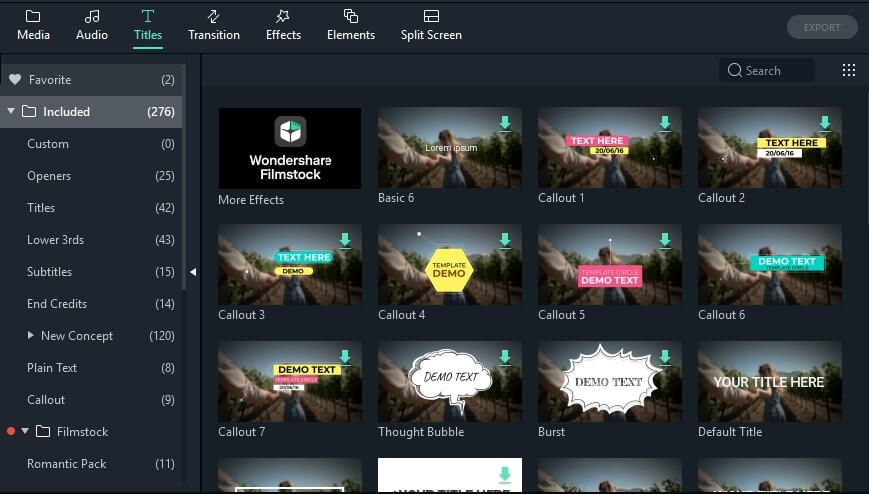
- अंत में, आप GIF को निर्यात कर सकते हैं।

अन्य GIF संपादन उपकरण
कई प्रकार की जीआईएफ छवियां हैं जिन्हें आप चुन सकते हैं और उनमें से प्रत्येक अपने स्वयं के लाभों और सुविधाओं के सेट के साथ आता है। इसे ध्यान में रखते हुए, आपके निपटान में कुछ बेहतरीन टूल यहां दिए गए हैं, इसलिए उन्हें एक शॉट देने का प्रयास करें!
2. ezgif.com
यह एक ऑनलाइन-आधारित टूल है जिसमें काफी दिलचस्प विशेषताएं हैं और इसे संशोधित करना भी आसान है। इसमें अनुकूलन, रिवर्स, बनाने और आकार बदलने के साथ-साथ अन्य सुविधाएं भी शामिल हैं। यह अन्य GIF संपादन टूल की तरह परिष्कृत और शक्तिशाली नहीं है, लेकिन यह बहुत अच्छी तरह से काम करता है और यह बहुत अच्छा मूल्य प्रदान करने का प्रबंधन करता है।
पेशेवरों:
उपयोग में आसान, ऑनलाइन पहुंच योग्य, मूलभूत सुविधाएं
दोष:
केवल बुनियादी सुविधाएं हैं, डाउनलोड नहीं किया जा सकता है और यह जटिल नहीं है
3. giphy.com
इस उपकरण का उपयोग करना बहुत सरल है और यह सुनिश्चित करने के लिए बहुत अच्छा मूल्य प्रदान करता है। यह आपको फिल्टर और एनिमेटेड स्टिकर जोड़ने में सक्षम बनाता है। यह निश्चित रूप से एक सरल GIF टूल है, लेकिन हर समय काम आता है।
पेशेवरों:
ऑनलाइन आधारित, प्रयोग करने में आसान
दोष:
डाउनलोड करने योग्य नहीं है और इसमें इतनी सुविधाएं नहीं हैं।
4. animizer.net
एनिमाइज़र का दृष्टिकोण दक्षता और परिणामों पर केंद्रित है। आपको कुछ बेहतरीन विकल्प प्रदान करते हुए इसका उपयोग करना बहुत आसान है, पेशेवर और परिष्कृत सभी। यदि आप तारकीय परिणाम चाहते हैं तो यह निश्चित रूप से एक बहुत अच्छा उपकरण है।
पेशेवरों:
महान सुविधाएँ और जटिलता
दोष:
आप सीधे संपादक तक नहीं पहुंच सकते, आपको पहले चित्र अपलोड करने होंगे।
निष्कर्ष
हालांकि ऊपर दिए गए टूल कभी-कभी काम कर सकते हैं, लेकिन वे हर समय वह मूल्य प्रदान नहीं कर पाएंगे जो आप चाहते हैं। यही कारण है कि Wondershare Filmora उपयोग करने के लिए एक बहुत अच्छा टूल है और जो निश्चित रूप से अपने वादे को पूरा करेगा।



